A configuração do CFOP (Código Fiscal de Operações e Prestações) no software Automasys visa parametrizar o recurso de faturamento. Através da configuração do Cfop, poderão ser parametrizadas quais os impostos que incidem uma determinada operação. Para opções mais especificas também teremos como criar subséries (internas) para um mesmo CFOP.
Para acessar o cadastro, acesse o menu Faturamento >> Operaçoes Fiscais (CFOP)

Será exibido a tela abaixo, podemos classificar essa tela da seguinte maneira:
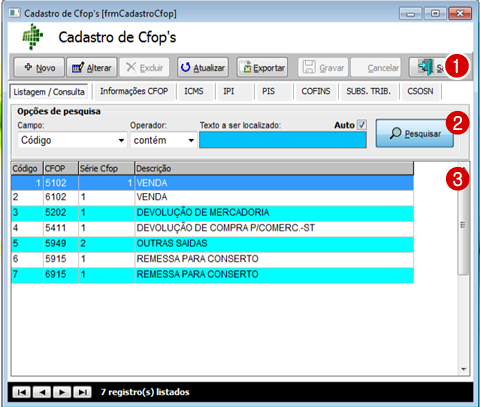
1) Barra de operações: através dela acesse a opção de Cadastro (Novo), Alteração, Excluir, Atualizar ou Exportar (Excel)
2) Barra de Pesquisa: Preencha os campos para localizar um item já cadastrado
3) Serão listados os itens já cadastrados.
Para incluirmos um novo item, clique no botão Novo, ou caso queira alterar selecione uma das opções do cadastro em seguida em alterar.
Para completar o cadastro percorra as abas na parte superior, para que acesse a opção correspondente. Salientamos que, a definição das demais abas, depende do preenchimento completo das “Informações CFOP” (segunda aba), demonstrada abaixo.
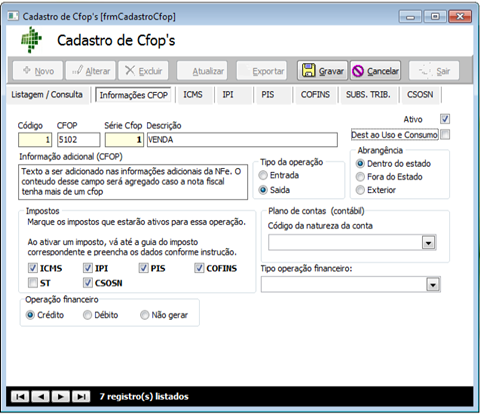
Nesta tela preencha atentamente as informações, a definição dos impostos que incidem sobre essa operação deverá ser marcada do lado esquerdo. Recomendamos que seja marcado todos os itens (mesmo que isento ou não tributada), pois apesar desses itens não serem obrigatórios para algumas empresas, temos que informá-los com o código correspondente de isenção/não tributado conforme o perfil da operação (CFOP).
Caso tenha alguma dúvida relacionado aos impostos que incidem ou sobre a informação a ser preenchida nessa tela, consulte o seu contador, para que possa ser emitida a nota fiscal de forma adequada.
Após marcar os impostos correspondentes, clique na aba ICMS (imagem abaixo), preencha os dados conforme a operação.

Na configuração do IPI, preencha conforme instruções

Na configuração de PIS e COFINS, preencha conforme instruções


Na tela abaixo teremos as opções de susbtituição tributária. Nesta tela poderão ser configuradas para cada NCM ou para cada Estado, qual a aliquota, IVA e Redução estabelecida conforme a operação.

Na tela abaixo informe os dados pertinentes ao CSOSN (Especificos para empresas enquadradas no Simples Nacional).
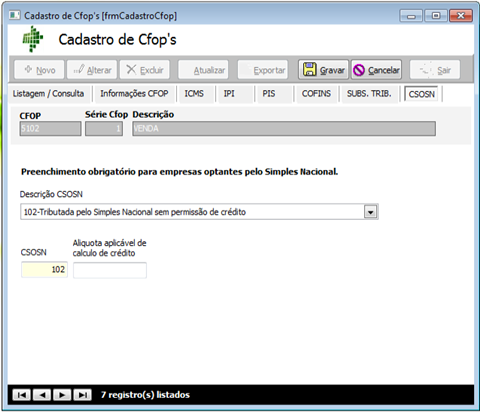
Lembre-se: Caso a sua empresa não esteja enquadrada no simples nacional, desmarque esse imposto na segunda aba (Informações CFOP)
Após o preenchimento de todso os dados, clique no botão “Gravar” no painel de operações (parte superior)

